Sida loo dajiyo apps Windows iyo kala qaybsanaanta shaashadda oo leh laba kormeerayaal
Ma rabtaa inaad ogaato sida loo kala qaybiyo shaashadda laba kormeerayaal gudaha Windows 11 ? Habka Snap wuxuu wanaajin karaa wax soo saarkaaga dhammaan noocyada casriga ah ee Windows . Intaa waxaa dheer(Furthermore) , Windows 11 wuxuu kuu ogolaanayaa inaad isticmaasho Snap si aad ugu kala qaybiso shaashadda laba-kormeerayaasha labadaba mouse iyo kiiboodhka. Akhri hagahan si aad u ogaatid sida loo dajiyo app windows-ka dhinac dhinac ah ee habaynta leh bandhigyo badan Windows 11 :
FIIRO GAAR AH:(NOTE:) Hagahan ayaa muujinaya kala duwanaanshaha u dhexeeya isticmaalka Snap gudaha Windows 11 oo leh hal kormeere iyo kuwo badan. Si aad wax badan uga barato qaabka Snap iyo Snap(Snap layouts) , akhri casharradayada kala qaybinta shaashadda gudaha Windows 11(splitting the screen in Windows 11) .
Sida loo kala qaybiyo shaashadda laba kormeerayaal iyadoo la adeegsanayo mouse gudaha Windows 11
Daaqadda daaqada iyadoo la adeegsanayo cursorka leh bandhigyo badan aad ugama duwana habka caadiga ah ee loo qaybiyo shaashadda gudaha Windows 11 . Guji(Click) ama taabo ciwaanka daaqada, ka dibna jiid oo(drag and drop) ku rid gees ama cidhifka bidix ama midig ee bandhig kasta. Dahaar hufan ayaa la soo bandhigay si loo muujiyo meelaynta daaqadda.

Dahaar hufan ayaa ka muuqda qaybta aad daaqadda jiidday
FIIRO GAAR AH:(NOTE:) Iyada oo ku xidhan habka aad u habaynayso, waxa laga yaabaa in ay kugu adkaato in aad daaqadda cidhifkeeda ama geesaha aad ka gudubto oo aad ka gudubto mid kale. Haddi ay arintu sidaas tahay, isku day hab kale hagahan.
Haddii kale, waxaad sidoo kale isticmaali kartaa Layouts Snap(Snap Layouts) gudaha Windows 11 . Ku dul rog tusaha jiirkaaga badhanka ugu sarreeya ee ku yaal geeska sare ee midig ee shaashadda si aad u aragto jaangooyooyinka Snap(Snap layouts) -ka ee la heli karo . Guji(Click) ama ku dhufo meesha saxda ah ee aad rabto in daaqadaada lagu muujiyo qaabka la doortay. Xasuusnoow(Remember) taas, iyadoo ku xiran cabbirka shaashaddaada, xallinta, iyo dejimaha cabbirka, waxaad arki kartaa afar ama lix qaab- dhismeedyo Snap(Snap layouts) .

Guji(Click) ama ku dhufo meesha aad rabto daaqadaada qaabka aad rabto
Isla marka aad go'aansatid qayb aad ku dhejinayso daaqadaada, Snap Assist waa in uu ku soo bandhigaa abka hadhay meelaha kale ee la heli karo. Guji(Click) ama ku dhufo kuwa aad rabto qayb kasta oo qaabeynta.
Sida loo kala qaybiyo shaashadda dual Monitors iyadoo la isticmaalayo kiiboodhka gudaha Windows 11
Kala qaybinta shaashadda marka la isticmaalayo kormeerayaal badan ayaa fudud marka aad hesho aasaaska barnaamijyada dajinta ee leh furayaasha kiiboodhka. Iyada oo ku xidhan habayntaada, waxaad isticmaali kartaa Windows + Left arrow ama Windows + Right arrow si aad ugu dhaqaajiso daaqadda abka ee kormeerayaasha. Si aan u sharaxno, aan ku bilowno daaqada Microsoft Edge oo ka furan shaashadeena ugu weyn, dhanka midig. Waxaad arki kartaa bandhigga labaad ee bidixda.
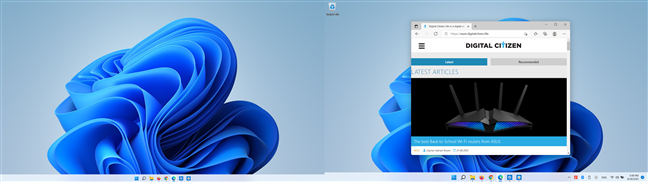
Daaqada aan rabno inaan ku dhejinno waxaa lagu muujiyay kormeeraha saxda ah
Haddii aad riixdo Windows + Left arrow , daaqaddu waxay u dhacaysaa dhanka bidix ee bandhigga ugu weyn.
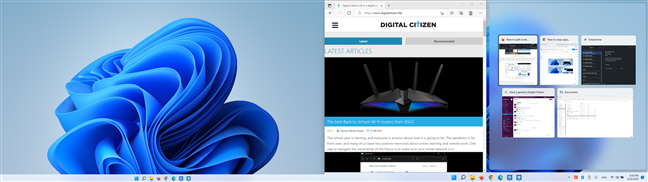
Daaqadda u dhufo(Snap) dhanka bidix ee shaashadda weyn
Si aad u dhaqaajiso daaqada kormeeraha kale, taabo Windows + Left arrow mar kale. Tani waxay ka dhigaysaa daaqadda Edge inay u dhufato qaybta midig ee bandhigga labaad, sida hoos lagu arkay.

Daaqadda u dhufo(Snap) dhanka midig ee kormeeraha sare
Marka la cadaadiyo Windows + Left arrow waxa ay mar kale u dhaqaajisaa daaqada app-ka meesheeda asalka ah, laakiin waxa ay dul saartaa muuqaalka sare.
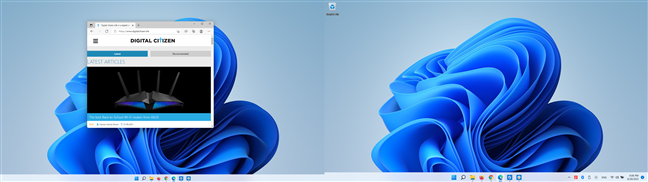
Daaqadda(Move) u guuri meesheeda asalka ah, laakiin dhanka shaashadda sare
Hadda waxaad isticmaali kartaa Windows + Left arrow mar kale si aad daaqadda ugu dhejiso qaybta bidix ee kormeeraha labaad.

Daaqadda(Snap) u dheji qeybta bidix ee kormeeraha sare ee gudaha Windows 11
Ha iloobin inaad sidoo kale riixi karto Windows + Up arrow ama Windows + Down arrow ka dib markaad daaqdo daaqad haddii aad rabto inaad dhigto geesaha sare ama hoose ee labada shaashad.
Sida dhaqsaha leh loogu beddelo booska daaqada appka ee firfircoon ee u dhexeeya bandhigyada iyadoo la adeegsanayo furaha kiiboodhka
Jidka gaaban ee kiiboodhka muhiimka ah marka la isticmaalayo habaynta kormeeraha badan waa Windows + Shift + Left/Right arrow . Tani waxay ka dhigaysaa Windows 11 inay ilaaliso booska daaqada firfircoon inta u dhexaysa bandhigyada. Aan ku bilowno daaqada Microsoft Edge oo ku furmay kormeeraha saxda ah.
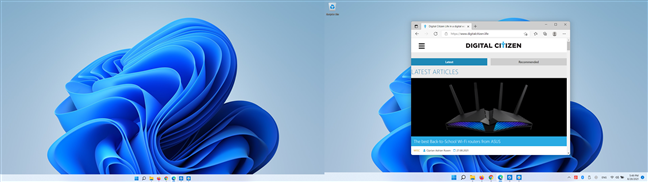
Daaqadda Edge waxa lagu muujiyay kormeeraha midig
Adigoo riixaya Windows + Shift + Left arrow ee kiiboodhkaada waxay u rari doontaa daaqada bandhiga labaad halkaasoo ay ku taal isla meel.
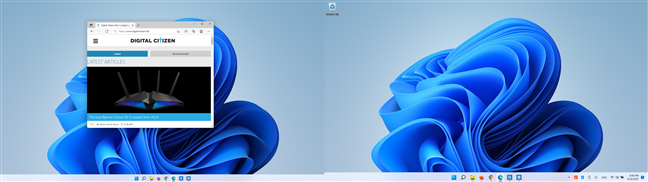
U dhaqaaq(Move) daaqadda isla booskii kormeeraha sare
Isticmaal Windows + Shift + Right arrow si aad daaqadda ugu celiso bandhigga kale. Tani waxay u shaqeysaa si la mid ah haddii daaqada horeyba u go'day, taasoo kuu ogolaaneysa inaad ka gudubto qaar ka mid ah tallaabooyinka cutubka hore.
Sideed u qabsanaysaa abka marka aad isticmaalayso kormeerayaal badan gudaha Windows 11 ?
Waxaan door bidaynaa isticmaalka jiirka si aan daaqad kasta ugu jiido meeshiisa. Si kastaba ha ahaatee, habka gaaban ee cutubka u dambeeya waa mid qiimo leh haddii aad rabto inaad si degdeg ah u dhaqaajiso daaqad u dhaxaysa laba ama in ka badan oo kormeerayaal ah. Ka warran adiga? Sideed u door bidaysaa inaad isticmaasho Windows 11 snap-ka kormeerayaal badan? Immisa kormeerayaal ayaad isticmaalaysaa? Noo sheeg sheekadaada faallooyinka hoose.
Related posts
7 siyaabood oo loo yareeyo oo loo kordhiyo apps gudaha Windows 10
5 siyaabood oo aad laba-gujiso adigoo hal gujin gudaha Windows
Sida loo furo Disk Defragmenter gudaha Windows (hababka 12)
Sida loo bilaabo isticmaalka Cortana gudaha Windows 11 ama Windows 10 -
12 tabo oo ku saabsan sida loo baadho Windows 10
Sida loo abuuro jid-gaabyada faylasha, faylalka, abka, iyo bogagga shabakadda gudaha Windows
Qalabka Helitaanka Degdegga ah ee gudaha Windows 10: Dhammaan waxaad u baahan tahay inaad ogaato
Sida loo furo File Explorer iyo Windows Explorer: 12 siyaabood -
Waa maxay View Task in Windows 10 iyo sida loo isticmaalo
Sida loo socodsiiyo barnaamijka ama barnaamijka Windows ee leh furaha furaha ee kiiboodhka
Sida loo furo Command Prompt (14 siyaabood) -
Sida loo doorto ama loo iftiimiyo qoraalka gudaha Windows
8 siyaabood oo loo furo daaqada Folder Options, gudaha Windows (dhammaan noocyada)
Sida loo damiyo taariikhda dhaqdhaqaaqaaga, iyo Timeline-ka, gudaha Windows 10
Sida gal kasta loogu dhejiyo bar-hawleedka Windows, 3 tillaabo
Sida loo kala qaybiyo shaashadda Windows 11 oo leh qaab-dhismeedka Snap-ka
Sida loo sameeyo Windows 10's File Explorer wuxuu ku bilaabmaa gal kasta oo aad rabto
Sida loo sawiro shaashadda Windows (8 siyaabo) -
11 siyaabood oo lagu bilaabo Kormeeraha Waxqabadka ee Windows (dhammaan noocyada)
Sida loo furo WordPad gudaha Windows (9 siyaabood) -
